练习 - 根据 OpenAPI 文档创建自定义连接器
在本练习中,您将了解如何根据 OpenAPI 文档创建自定义连接器。
注意
要完成本练习,需要 Power Apps 许可证、openapi.json 文件和 API 访问密钥。
Power Apps 需要 Microsoft 365 许可证或免费试用版。 了解有关授权选项的详细信息。 产品包括 Microsoft Power Apps 和 Power Automate。
单击此处可在 GitHub 上找到 openapi.json 文件。 解压缩存档,其中包含 openapi.json。
已在上一练习单元中获取了 API 访问密钥。
根据 OpenAPI 文档创建自定义连接器
有几种方法可用于为 Power Apps 创建自定义连接器。 在本练习中,将使用 OpenAPI 文档创建自定义连接器。 假设您有名为 openapi.json 的 OpenAPI 文档,并有专业开发团队提供的 API 访问密钥。
登录到 Power Apps 仪表板,打开
Data边栏选项卡,然后单击左侧的Custom Connectors菜单。 单击右上角的➕ New custom connector按钮,然后选择Import an OpenAPI file菜单。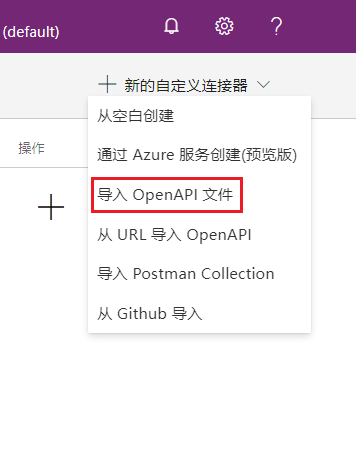
显示弹出模式窗口后,在
Connector name字段中指定名称 InventoryManager,然后单击Import按钮以导入 OpenAPI 文档openapi.json。 单击Continue按钮。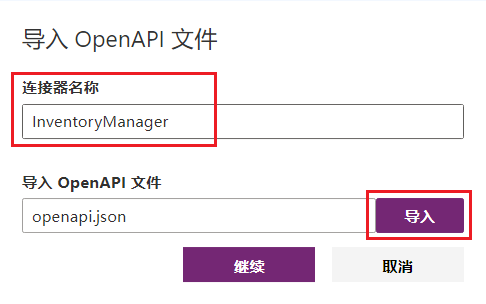
由于 OpenAPI 文档包含创建自定义连接器所需的一切,因此请单击右上角的
✅ Create connector按钮。
创建自定义连接器后,您将在屏幕顶部看到消息
✅ Custom connector has been successfully created。
单击页面左侧的
Custom Connectors菜单,您将看到已创建自定义连接器。 右侧的➕按钮。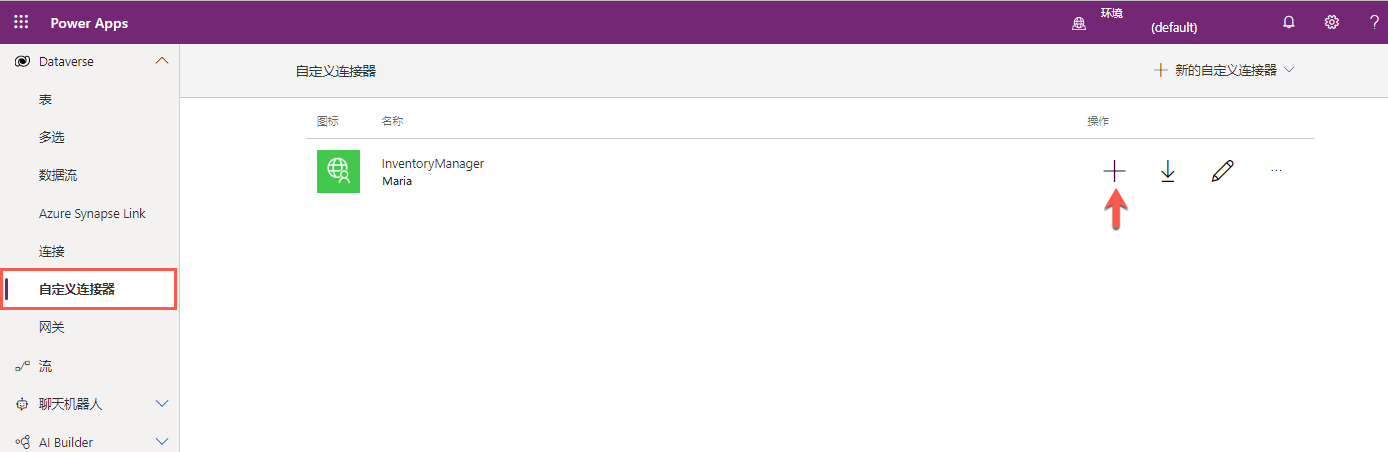
显示弹出模式窗口后,您将看到“API 密钥”字段。 输入 Web API 的 API 密钥,该密钥通常是从 Web API 的开发人员获取的。 单击
Create按钮。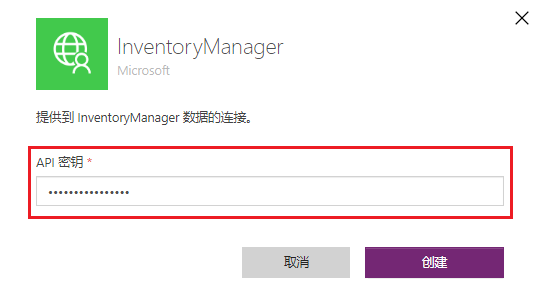
转到
Connections菜单,随后您将看到已创建新连接。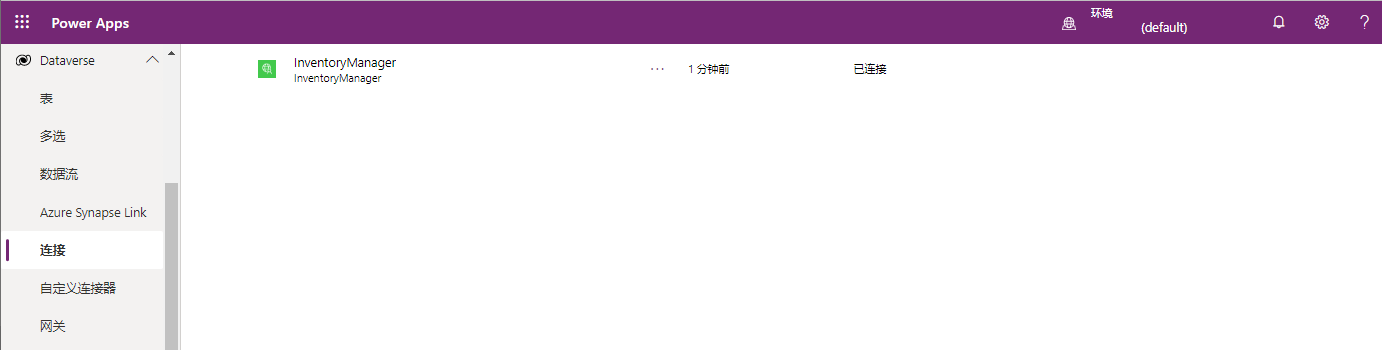
现已根据 OpenAPI 文档创建新的自定义连接器,该连接器已准备好在 Power Apps 应用程序中使用。